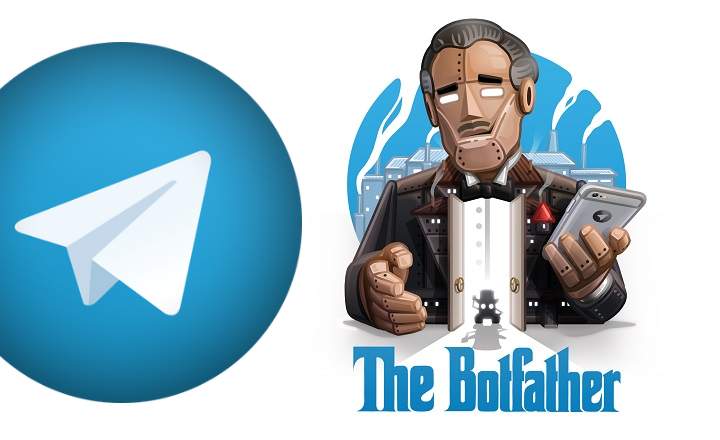今天,我们的智能手机实际上比我们的台式电脑更重要。这就是为什么在可能发生故障或盗窃的情况下,我们必须 照片、文件、联系人甚至消息的备份 我们存储在我们的 Android 手机上。
在我们将在下面分解的所有方法中,我们将展示 如何在没有root身份的情况下备份Android,即无需在移动设备或平板电脑上拥有管理员权限。
在开始之前,如果我们丢失了多媒体文件,我们需要恢复这些文件但我们没有任何备份,请查看帖子«如何在 Android 上恢复照片和视频«.
如何使用我们的 Google Gmail 帐户在 Android 上进行备份
谷歌拥有 Android 的优势之一是能够做这样的把戏。从 Android 设置中,我们可以将设备配置为同步我们的联系人、存储的 WiFi 密码以及某些应用程序(主要是 Google 的应用程序,例如 Chrome、邮件、Google+ 等)的数据和设置。
要在我们的手机和我们的 Google 帐户之间进行同步,只需转到“设置 → 帐户”并选择我们的主要 Gmail 帐户。
然后点击«同步«。在这里,我们将看到我们可以保护的所有应用程序和数据的列表:联系人、日历、Chrome、Gmail、Google Drive 等。

最后,为了确保备份所有这些数据和应用程序,我们将转到«设置 -> 系统 -> 备份«。从这里开始,我们将确保 «备份到 Google 云端硬盘“它被激活了。
如果这是我们第一次激活此选项卡,我们可能还想借此机会进行第一次备份。为此,我们点击«立即创建备份«.
在同一窗口中,我们将看到其他感兴趣的数据,例如通话记录的活动备份、应用程序数据、设备设置、SMS 消息等。
这样,当我们有新的终端或恢复出厂设置时, 当我们第一次配置我们的谷歌账户时,我们已经同步的所有数据都会自动再次出现在手机上.
如何备份我们所有的照片
这一切都很好,但默认情况下,这种类型的备份不包括多媒体文件、视频或照片。为了解决这个问题,我们有两个选择:
- 在我们的 PC 上保存备份。
- 通过应用程序将副本存储在云中。
在您的 PC 或 Mac 上保存备份副本
要将备份保存在计算机上,我们只需使用 USB 电缆将我们的 Android 设备连接到我们的 PC。一旦我们的团队检测到设备,我们只需查找文件夹«下载«, “DCIM“或者”相机”.
当我们找到它们时,我们复制这些文件夹并在我们的 PC 上保存一个副本。如果我们是 Mac 用户,我们将需要安装该应用程序 安卓文件传输 能够做备份。
将备份保存到云端
保留照片备份的另一种非常舒适的方法是使用负责将它们上传到云端的应用程序。为此,您可以使用许多执行此功能的应用程序,例如 Google 照片、Dropbox、Flickr、Photobucket 或 Box。
谷歌相册
它是我个人最喜欢的,因为它的易用性和功能性。许多终端都标配了 Google 相册,它非常方便地存储照片和图像,以便在我们擦除设备或设备损坏时不会丢失它们。
- 我们安装 谷歌相册 (如果我们还没有它)。
- 我们打开横向下拉菜单并点击«设置 -> 备份和同步«.
- 我们激活标签«创建备份和同步«.
- 最后,我们点击«设备文件夹备份»并选择我们要保护的文件夹。

保管箱
另一个相当简单的解决方案是使用 Dropbox:我们可以从 这里, 安装后按如下方式启用照片备份:
- 首次打开 Dropbox 时,我们选择“启用相机上传”.
- 如果我们已经安装了 Dropbox,我们将“环境“并选择”启用相机上传”.
我们还可以启用应用程序来保存 我们视频的备份.

如何对我的文件(PDF、DOC 等)进行 Android 备份
对于文件,就像照片一样,我们可以在 PC 上保存副本或将其上传到云端。如果我们手动复制,我们只需将移动设备连接到 PC 或 Mac 并复制我们想要保存的文件。它们通常位于文件夹“下载“或者”下载“如果它是我们从 Internet 或我们的邮件中下载的文件(如果它不在我们创建或下载文档时决定保存文档的位置)。
如果我们想将文件保存在云中,我们可以使用其他应用程序进行云存储,例如 Dropbox 或 Google Drive. Google Drive 通常是 Android 的标准配置,每当我们想上传文件时,我们只需要打开 Google Drive 应用程序并选择“+“ 进而 ”上传“选择并上传我们要保存在云中的所有文件。

我们还可以通过打开并点击共享按钮将任何文档上传到 Google Drive。
如何在 Android 上备份 SMS 消息
最新版本的 Android 提供了 SMS 消息的备份。但是,旧版本的 Android 不会发生这种情况。对于这些情况,我们必须安装负责进行此类备份的第三方应用程序。
最受欢迎的解决方案之一是短信备份和恢复,这是一款在 Google Play 上下载量超过 1000 万的免费应用程序,它允许我们制作 SMS 的备份副本并将它们上传到云端到 Gmail 或 Dropbox。它允许配置自动和手动备份等。很有用。

如何制作一个完整的 Android 备份
如果您不想大惊小怪,您还可以使用执行所有这些操作的应用程序,而无需先复制照片,然后再复制联系人、应用程序、短信等。对于这些情况,我们可以使用类似的应用程序 我的备份 或者 我的备份专业版,它们负责制作我们 Android 设备几乎所有内容的备份副本。
如果我们要使用这个应用程序,无论如何我都会推荐专业版,即使付费也能提供更高的可靠性(或者我们可以用免费版做一些初步测试,看看它是否适合我们的需求)。
如何在 Android 上备份 SD 卡
最后,万一我们想做 SD卡的备份 无鞍,即所有的SD,最好通过SD插槽连接到PC,手工拷贝。这是最快和最简单的。
我们可以使用MyBackup之类的应用来进行拷贝,但是SD卡通常有相当大的存储空间,如果我们想要一视同仁地拷贝所有内容,那么在此过程中我们将花费大量空间和大量数据。另一方面,如果我们想要制作的副本是有选择性的,我们可以使用上述任何一种方法进行复制和恢复。
最后,我们也不能忽视 钛备份,可能是在 Android 上进行备份时最完整的应用程序。这是一个很好的工具,但是是的,只有在 有root终端的用户.
相关:适用于 Android 的 30 个最佳 Root 应用程序
你有 电报 安装了吗?收到每天最好的帖子 我们的频道.或者,如果您愿意,请从我们的 脸书专页.